来自河南地区的绊冇网友提问:苹果13如何还原出厂模式(iPhone13恢复出厂设置方法)
如果您想擦除iPhone 13、iPhone 13 mini、iPhone 13 Pro或iPhone 13 Pro Max上的所有内容并从头开始,您需要恢复出厂设置。
将 iPhone 13 恢复出厂设置将擦除设备的数据并将其恢复为原始设置。如果您打算以旧换新、出售或捐赠手机,或者遇到问题并且您认为重新开始可能有助于提高其性能,这将非常有用。
在将 iPhone 13、iPhone 13 mini、iPhone 13 Pro 或 iPhone 13 Pro Max 恢复出厂设置之前,您需要执行一些步骤,以便让您自己和您的设备为该过程做好准备。
您要做的第一件事是使用最新版本的 macOS 更新您的 Mac。这是一个可选步骤,但肯定会有所帮助。如果您拥有 Windows 计算机,则需要更新软件。
如果您当前在 Mac 上运行 macOS Mojave 或更早版本,并且不想升级,则需要下载最新版本的 iTunes。
完成后,您需要备份 iPhone 上存储的所有信息。如果您不想将数据保存在手机上,则可以跳过此步骤。
最后,您需要关闭“查找我的 iPhone”。以下是如何做到这一点:
进入设置应用程序。在顶部点击您的姓名/帐户。点击查找我的。点击查找我的 iPhone。将“查找我的 iPhone”切换为关闭。完成这些步骤后,您就可以将 iPhone 13、iPhone 13 mini、iPhone 13 Pro 或 iPhone 13 Pro Max 恢复出厂设置了。
如果您使用的 Mac 运行的是 macOS Ventura、macOS Monterey、macOS Catalina 或 macOS Big Sur,您现在需要在 Mac 上打开 Finder。如果您运行的是旧版软件,请打开 iTunes。从那里,按照以下步骤操作。
将你的 iPhone 连接到电脑。如果您收到一条消息,要求您提供设备密码或信任这台计算机,请按照屏幕上的步骤操作。您需要先完成此操作,然后才能启动重置过程。从 Finder 或 iTunes 的边栏中选择您的 iPhone。单击恢复 iPhone。再次单击恢复以确认您要继续。从这里开始,您的计算机将擦除 iPhone 上的数据并安装最新版本的 iOS 16。等待您的 iPhone 13 重新启动。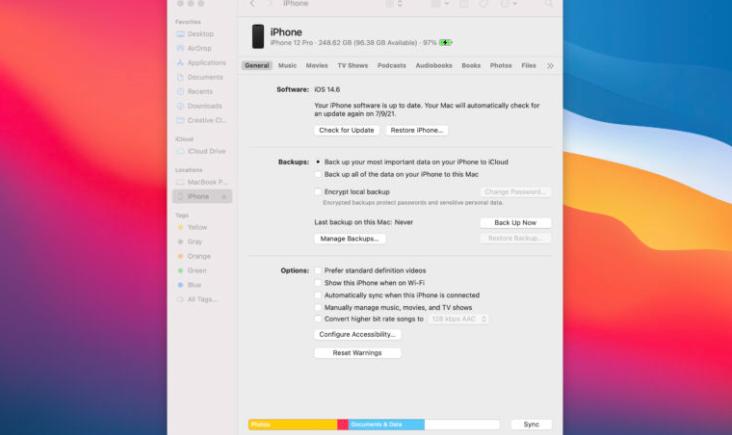
一旦您的 iPhone 13 重新启动,它将恢复为出厂设置,您将准备好执行您计划执行的任何操作。
以上就是486g游戏网茜可小编为大家介绍的关于《苹果13如何还原出厂模式(iPhone13恢复出厂设置方法)》相关内容。如果您喜欢这篇文章,那请您收藏我们的手机教程栏目,更多手机问题、科技等精彩内容为您呈现!
版权声明:本文内容由互联网用户自发贡献,该文观点仅代表作者本人。本站仅提供信息存储空间服务,不拥有所有权,不承担相关法律责任。如果发现本站有涉嫌抄袭侵权/违法违规的内容,欢迎发送邮件至【】举报,并提供相关证据及涉嫌侵权链接,一经查实,本站将立刻删除涉嫌侵权内容。
本文标题:【苹果13如何还原出厂模式(iPhone13恢复出厂设置方法)】
本文链接:http://www.486g.com/news/128389.html
时间:10-16
时间:10-16
时间:10-16
时间:10-16
时间:10-16

iOS15.2beta2更新了什么 iOS15.2beta2值得升级吗
2023-03-03

2023-03-03
![电脑如何连接热点[windows11连接手机热点方法]](http://img.486g.com/uploads/article/20230304/64026cf43b29e.jpg)
2023-03-04

2023-09-08
